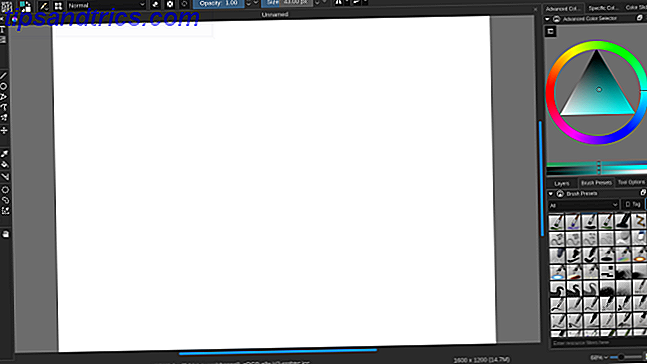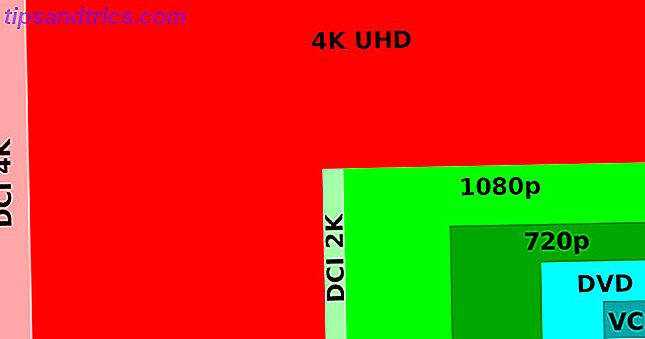Você sabia que o seu Raspberry Pi pode ser usado como um PC de mesa Use o seu Raspberry Pi como um PC de mesa Use o seu Raspberry Pi como um PC de mesa Há tantas coisas incríveis que você pode fazer com um Raspberry Pi, de executar seu próprio programa espacial para construir um centro de mídia. Embora aparentemente pretendido como um computador compacto que pode ser ... Leia Mais? Talvez você já tenha tentado construir um centro de mídia e uma estação de jogos retro, e agora você quer resolver as coisas. Talvez o seu próprio PC desktop não seja mais adequado para o propósito.
De qualquer forma, o Raspberry Pi 3 (o mais recente, o melhor!) É um substituto de desktop ideal para fins de produtividade básica. Mas você está obtendo o melhor desempenho? Nós estamos supondo que você não é.
Então, se você quiser usar o seu Raspberry Pi 3 Como atualizar para um Raspberry Pi 3 Como atualizar para um Raspberry Pi 3 A atualização de um Pi mais antigo para o novo Pi 3 é quase tão simples quanto trocar o cartão microSD. Quase - mas não completamente. Aqui está o que você precisa fazer primeiro. Leia mais como um PC de mesa e aproveite o máximo de desempenho, tente estas sete dicas. Alguns deles podem até trabalhar em outros projetos de Raspberry Pi ...
1. Aplique nossos ajustes de desempenho
Qualquer versão do Raspberry Pi pode ser usada como um PC de mesa, mas o mais recente Raspberry Pi 3 (lançado em 2016) é mais adequado do que versões anteriores. Qualquer que seja o dispositivo que você escolher, você precisará ter certeza de que está aproveitando ao máximo.

As dicas que você encontra nesta lista irão ajudá-lo. Mas para ajustes de hardware para melhorar o desempenho geral do sistema, assegure-se de ter coisas como uma fonte de alimentação adequada e um cartão SD de boa qualidade. Nós compilamos uma lista de ótimos ajustes para melhorar o desempenho do seu Raspberry Pi, então verifique isso antes de continuar.
Depois de aplicar essas alterações, continue lendo!
2. Use o navegador do Chromium
Vários navegadores estão disponíveis para o Raspberry Pi 8 Grandes navegadores que você pode executar no seu Raspberry Pi 3 8 Grandes navegadores que você pode executar no seu Raspberry Pi 3 Vários navegadores estão disponíveis para o Raspberry Pi, mas qual é o melhor? Você deve ficar com o Chromium ou experimentar um dos outros? Vamos descobrir! Consulte Mais informação . Embora o navegador Vivaldi seja uma boa alternativa, para obter a melhor produtividade no Raspberry Pi 3, você deve optar pelo Chromium. Felizmente, isso é pré-instalado e você o encontrará no menu da Internet .

Existem vários motivos pelos quais você deve usar o Chromium, até porque ele oferece continuidade com a sua área de trabalho atual. Supondo que você esteja usando o Chromium no Windows ou no MacOS, você pode entrar no navegador do Raspberry Pi e sincronizar seus favoritos, por exemplo.
Mais importante, o Chromium oferece um grau de estabilidade e desempenho que os outros navegadores não (ainda). É o navegador preferido da Fundação Raspberry Pi para o Pi 3, e foi incluído desde o lançamento do PIXEL desktop Raspberry OS do Raspberry Pi com o PIXEL Desktop Environment Upgrade Raspbian OS do Raspberry Pi Com o PIXEL Desktop Environment Desde o seu lançamento em 2012, o O sistema operacional Raspbian do Raspberry Pi teve algumas revisões, mas o ambiente de desktop permaneceu basicamente o mesmo. Pixel muda isso. Leia mais em setembro de 2016. O Chromium deve funcionar bem com o Raspberry Pi 2 e 3; dispositivos mais antigos são melhor servidos com o navegador Epiphany.
3. O Google Apps funciona em Vivaldi!
Você pode saber que o navegador Vivaldi foi lançado Is Vivaldi o melhor navegador para o seu Raspberry Pi? Vivaldi é o melhor navegador para o seu Raspberry Pi? O navegador Vivaldi é ótimo em qualquer plataforma, mas realmente se destaca em um navegador Raspberry Pi. Leia mais para descobrir por que você deve usar o Vivaldi no seu Pi. Leia mais com compatibilidade para dispositivos ARM, incluindo o Raspberry Pi. Entre as características de Vivaldi 9 razões para mudar para o navegador Vivaldi hoje 9 razões para mudar para o navegador Vivaldi Hoje Chrome governa, mas Vivaldi pode ser o navegador de backup de sua escolha. Aqui estão nove razões convincentes para experimentá-lo. Leia mais é o suporte para aplicativos do Google e extensões do Chrome.

Lembre-se, o Raspberry Pi 3 usa uma CPU de 1, 2 GHz com apenas 1 Gb de RAM. Você não obterá desempenho semelhante a um PC, portanto use com moderação.
Juntamente com aplicativos, no entanto, as extensões do Google Chrome também funcionam (principalmente) no Chromium. Isso é importante para aproveitar a mesma experiência de navegação de um PC ou laptop.
4. Mantenha as abas do navegador em um mínimo
Por falar em extensões, é uma boa ideia empregar um complemento “gerenciador de sessão” para garantir um gerenciamento de guias superior.

Sua melhor solução aqui é executar várias sessões de guias, juntamente com uma ferramenta de bookmarking. Mantenha suas guias focadas na tarefa em mãos e poupe leitura irrelevante para mais tarde. É a produtividade básica e o gerenciamento de tempo, mas se torna mais importante quando você está usando uma máquina de especificação inferior como seu computador de mesa.
Mesmo um Raspberry Pi 3 vai lutar com mais de 10 abas. Para obter os melhores resultados, mantenha-o em torno de cinco a maior parte do tempo.
5. Use o LibreOffice para Produtividade
Embora o Google Drive seja uma opção através do navegador Chromium, você deve confiar no LibreOffice para uma experiência de escritório superior. O Raspbian Stretch tem o pacote de escritório de código aberto embutido; você encontrará no menu da área de trabalho em Office.

Aqui, você encontrará o LibreOffice Writer para processamento de texto, o Calc para planilhas, o Impress para apresentações, o Base para o design do banco de dados e muito mais. Não é exatamente no nível do Microsoft Office, mas deve ser adequado para 95% dos usuários.
Se você gosta de usar o LibreOffice, quando chega a hora de se afastar do Raspberry Pi como desktop (e retornar a alguns dos usos mais interessantes) 20 Usos incríveis para um Raspberry Pi 20 Usos incríveis para um Raspberry Pi Com tantos projetos interessantes para o Raspberry Pi, pode ser difícil decidir o que fazer.Neste mega guia, reunimos 20 dos melhores projetos ao redor! Leia mais), você pode levar a suíte com você. O LibreOffice é uma suíte de escritório de código aberto Is LibreOffice Worthy of the Office Crown? O LibreOffice é digno do Office Crown? O LibreOffice é o rei das suítes gratuitas de escritório. É improvável que substitua o Microsoft Office em um ambiente de negócios, mas é uma excelente alternativa para usuários casuais. Aqui está o que há de novo no LibreOffice 5.1. Leia mais disponível para Windows e MacOS, bem como para Linux.
6. Use um teclado e mouse com cabo
O Raspberry Pi 3 tem internet sem fio e Bluetooth. Apesar disso, no entanto, recomenda-se confiar em um teclado e mouse com cabo para o melhor desempenho.
Embora seja vantajoso executar um teclado e mouse Bluetooth (ou dispositivo apontador integrado) para flexibilidade, a energia nem sempre funciona. Este é especialmente o caso se você não tiver conectado o Raspberry Pi a uma fonte de alimentação confiável.
Você já deve saber que o Bluetooth Low Energy foi projetado para usar o mínimo de energia possível. Mas com um computador de baixa especificação e baixa potência como o Pi, até mesmo um dreno menor pode resultar em problemas de energia. Usar periféricos cabeados é a melhor resposta aqui.
7. Instale algum software extra
Embora haja uma grande seleção de aplicativos junto com o sistema operacional Raspbian Stretch preferido do Raspberry Pi, você pode precisar de alguns extras. Por exemplo, você pode querer acessar a linha de comando rapidamente: Guake é uma boa opção aqui.

Ou você pode exigir acesso ao Dropbox. Como isso não é oficialmente suportado em Raspbian (ou qualquer Raspberry Pi, como não há versão ARM do Dropbox), você precisará de ajuda. A resposta é a ferramenta Dropbox Uploader.
Estes, e várias outras ferramentas úteis, são apresentados no nosso olhar sobre os melhores aplicativos para instalar no seu Raspberry Pi Top 10 Apps que você deve instalar no seu Raspberry Pi Top 10 Apps que você deve instalar no seu Raspberry Pi O Raspberry Pi é um pouco impressionante computador, mas você pode não estar fazendo o melhor uso dele. Se o seu Rasperberry Pi estiver rodando um sistema operacional Linux, você precisará desses aplicativos instalados! Consulte Mais informação .
Você está usando o seu Raspberry Pi como um PC?
Se você quiser usar seu Raspberry Pi 3 para substituir um computador desktop, comece com estas sete dicas para melhorar a produtividade. Aqui está uma recapitulação:
- Aplicar ajustes de desempenho do Raspberry Pi
- Use o navegador Chromium
- Apps favoritos do Google funcionam com o Chromium
- Apenas abra algumas guias do navegador
- Confie no LibreOffice para processamento de texto e planilhas
- Evite usar o Bluetooth
- Instale alguns aplicativos extras
Gostaríamos de ouvir de você se você usou seu Raspberry Pi desta maneira. O que você aprendeu? Quais mudanças você fez? Ou é um Raspberry Pi seu computador principal agora? Conte-nos nos comentários!